美图秀秀如何把照片底色换成白色
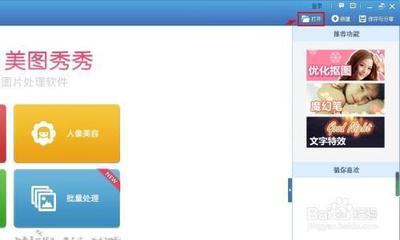
电脑版美图秀秀操作步骤
- 打开软件与图片
- 打开美图秀秀软件,可通过单击主界面中的“美化图片”按钮,在“美化图片”界面中,单击中间的“打开一张图片”按钮,然后在弹出的对话框中选择一张需要换底色的照片,单击“打开”按钮。
- 也可以直接单击右上方“打开”按钮,在打开一张图片对话框中选择要改背景颜色的照片,单击“打开”按钮。
- 抠图操作
- 在左边的各种画笔分类中,选择“抠图笔”,在弹出的抠图样式中,选择“自动抠图”。在照片人物(或需要保留的主体)区域,按住鼠标左键拖动(或在需要抠图的区域上,按住鼠标左键划线),选中人物(主体)选区,单击下方“完成抠图”按钮。
- 设置白色背景
- 在抠图换背景界面中,调整好人像(主体)的大小,单击上方“背景颜色”中的颜色图标(或单击背景设置中的颜色图标)。在弹出的颜色对话框中,选择白色,并单击“确定”按钮。
- 保存图片
- 单击下方“保存”按钮,选择照片要保存的位置,单击“保存”按钮,完成操作。
手机版美图秀秀操作步骤
- 打开美图秀秀并导入图片
- 打开手机美图秀秀,点击首页的【全部】,点击【背景】图标,选择想要设置的图片。
- 选择白色背景
- 点击【颜色】,选择白色背景即可。可以根据需求保存图片。
其他操作方法
- 新建白色画布替换背景(电脑版)
- 打开美图秀秀制图软件,点击里面的“新建”按钮,进行新建功能菜单选项。接着弹出来“新建画布”功能,里面默认白色为画布,点击“应用”,然后保存白色画布图片,记住保存位置。
- 再打开需要处理的图片,用美图秀秀的抠图功能(一般自动抠图较方便)把图片抠出来,记得要点击“完成抠图”。抠图完成后点击左下角的“更换背景”,在右上角找到先保存下来那张背景是白色的图片,更换好后,点击“保存”即可。
- 利用编辑模式(手机版)
- 下载并安装美图秀秀后,打开美图秀秀并导入图片(点击美图秀秀图标打开应用,然后选择要处理的图片,点击“导入”按钮)。
- 在美图秀秀界面找到“编辑”选项,并点击进入编辑模式。在编辑模式中,找到“背景”选项,在弹出的菜单中选择“纯色背景”。在“纯色背景”功能中,设置想要的背景颜色为白色,点击确认,点击右上角的“完成”按钮,然后选择保存图片到相册。
本篇文章所含信息均从网络公开资源搜集整理,旨在为读者提供参考。尽管我们在编辑过程中力求信息的准确性和完整性,但无法对所有内容的时效性、真实性及全面性做出绝对保证。读者在阅读和使用这些信息时,应自行评估其适用性,并承担可能由此产生的风险。本网站/作者不对因信息使用不当或误解而造成的任何损失或损害承担责任。
